用電子創建跨平台桌面節點應用程序

鑰匙要點
-
GitHub開發的一種工具
- Electron允許開發人員使用JavaScript和Web Technologies創建跨平台桌面應用程序。它提供了比以前的選項(例如Flash,Air,Java和Silverlight。 一個電子項目需要三個文件:index.html,main.js和package.json。 index.html文件是默認情況下呈現的網頁,main.js文件啟動應用程序並創建一個瀏覽器窗口以渲染html,並且package.json文件列出了應用程序依賴項,元數據和所需的文件。
- >電子不僅用於簡單的應用程序。它可以處理複雜的功能,並提供訪問剪貼板訪問,應用程序菜單欄工具和用於調試的Chrome Dev工具等功能。通過電子構建了幾種流行的應用,例如Atom,Slack和Kitematic。
- >稱我為老式,但我一直更喜歡使用適合每個目的的桌面應用程序。我覺得,如果我要使用的只是我所做的所有事情的瀏覽器,那為什麼要擁有一台“合適的”計算機呢?從實際的層面上,我經常旅行,通常在互聯網連接或使用不穩定的互聯網連接之間進行旅行,並且“真實”應用程序通常在允許有效的離線工作方面要好得多。 >
- 我感謝我的開發和維護本地桌面應用程序的複雜程度,並且可以理解為什麼公司將用戶推向Web或跨平台版本。在過去的幾十年中,已經有很多選擇來實現這一目標。 Flash,Air,Java和Sliverlight都是所有能力以不同程度的成功承諾的選項。
>
我們都知道JavaScript和Web技術的力量,並看到了使用此知識開發和包裝跨平台桌面應用程序的一波選項。電子,github是一種選擇,但是由於我已經很高興地使用了與之構建的多個應用程序,因此研究似乎是一個不錯的選擇。經過兩年的開發,包括一個名稱更改(來自原子殼),Electron最近已達到1.0版,這始終是任何項目存在的里程碑。有什麼更好的時間來了解它的能力。
>
安裝電子Electron具有快速的啟動項目和預先構建的版本,但讓我們直接潛入深處,並通過NPM安裝電子:
或Mac Homebrew Lovers,通過桶:
<span>npm install electron-prebuilt -g
</span>
登入後複製登入後複製
<span>npm install electron-prebuilt -g </span>
無論您遵循哪個選項,您都應最終得到可執行的電子二進制。

一個電子項目需要三個文件:
index.html:默認呈現的網頁。
- >
- > main.js:啟動該應用並創建一個瀏覽器窗口以渲染html。
- package.json:列出應用程序依賴項,元數據和所需的文件。 >
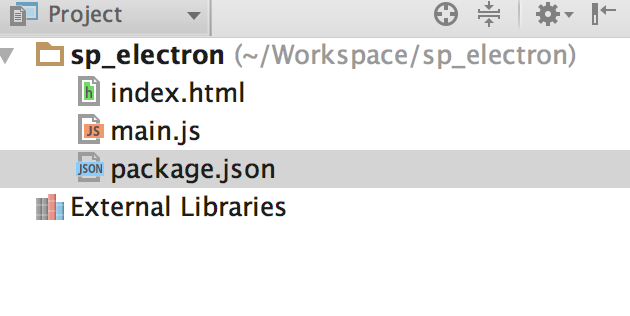 你需要一個英雄
你需要一個英雄
在此示例中,我將創建一個簡單的應用程序,該應用程序連接到Marvel API,拉出25個超級英雄並顯示其名稱和縮略圖圖像。當該過程完成並具有類似OS的應用程序圖標時,它將顯示系統通知。最終用戶將不知道如何創建應用程序或能夠查看源代碼。
您可以在github上找到最終項目。打開軟件包。
這是一個標準軟件包。在此設置應用程序名稱,版本,主JavaScript文件和依賴項。
>
>在添加它們後運行NPM安裝以確保您安裝了依賴項。brew <span>install Caskroom/cask/electron </span>
>
首先,讓我們設置所需的要求(即電子),創建一個應用程序,本機瀏覽器窗口和一個可使用的主窗口占位符。
下一個句柄,如果關閉了Windows,請退出應用程序。如果平台是OS X,則應用程序關閉所有窗口後通常會保持打開狀態,並且用戶通常會明確戒菸,因此請處理該用例。
>初始化電子後,創建瀏覽器窗口並加載應用程序代碼。如果窗口關閉,請解除窗口對象。
<span>{
</span> <span>"name": "hero-browser",
</span> <span>"version": "0.1.0",
</span> <span>"main": "main.js",
</span> <span>"dependencies": {
</span> <span>"dotenv": "^2.0.0",
</span> <span>"md5": "^2.1.0"
</span> <span>}
</span><span>}
</span>創建一個稱為應用的子文件夾。在App/index.html中,將引用添加到所需的樣式表和JavaScript文件中,並設置接口的HTML結構。
<span>'use strict';
</span>
<span>const electron = require('electron');
</span><span>const app = electron.app; // Module to control application life.
</span><span>const BrowserWindow = electron.<span>BrowserWindow</span>; // Module to create native browser window.
</span><span>var mainWindow = null;
</span>
app<span>.on('window-all-closed', function() {
</span> <span>if (process.platform != 'darwin') {
</span> app<span>.quit();
</span> <span>}
</span><span>});
</span><span>npm install electron-prebuilt -g </span>
奇蹟API是一個有趣的API,但其身份驗證和數據結構可能會令人困惑。在此處註冊以獲取鍵,然後遵循以下說明以獲取上述三個參數。身份驗證所需的公共密鑰和私鑰存儲在.env文件中,並使用dotenv軟件包訪問。
。brew <span>install Caskroom/cask/electron </span>
限制值設置要請求的記錄數量,還有其他參數可以設置。
接下來創建將每個字符輸出到targue_list div中所需的HTML和占位符變量:
<span>{
</span> <span>"name": "hero-browser",
</span> <span>"version": "0.1.0",
</span> <span>"main": "main.js",
</span> <span>"dependencies": {
</span> <span>"dotenv": "^2.0.0",
</span> <span>"md5": "^2.1.0"
</span> <span>}
</span><span>}
</span>接下來,請致電API並處理響應,然後鑽入JSON結構中的實際字符列表。 data.data.results。
>為每個字符創建HTML元素,並將其附加到tarne_list。 Marvel API中的圖像分為文件名和擴展名。如果沒有可用的圖像,它將顯示“不可用的圖像”圖像,我們可以處理此圖像,但在此示例中不會。<span>'use strict';
</span>
<span>const electron = require('electron');
</span><span>const app = electron.app; // Module to control application life.
</span><span>const BrowserWindow = electron.<span>BrowserWindow</span>; // Module to create native browser window.
</span><span>var mainWindow = null;
</span>循環完成後,顯示系統通知,關閉方法並處理連接到API的潛在錯誤。
通過在項目的根目錄中執行下面的命令來運行應用程序:
app<span>.on('window-all-closed', function() {
</span> <span>if (process.platform != 'darwin') {
</span> app<span>.quit();
</span> <span>}
</span><span>});
</span>包裝應用程序
將代碼打包到“本機”應用程序中的app<span>.on('ready', function() {
</span> mainWindow <span>= new BrowserWindow({width: 800, height: 600});
</span> mainWindow<span>.loadURL('file://' + __dirname + '/app/index.html');
</span>
mainWindow<span>.on('closed', function() {
</span> mainWindow <span>= null;
</span> <span>});
</span><span>});
</span>
>注意:我們在這裡使用受版權保護的漫威屬性來說明目的。請不要以自己的方式分發它們!
然後,我使用iconverticons.com/online/將PNG轉換為MAC ICON文件,但是還有其他可用工具。> 包裝項目的最簡單方法是使用Electron-Packager NPM模塊(注意:需要單獨安裝此項目)。它可以生成大型二進製文件,對於桌面應用程序,這可能不是問題,但是如果是,則在此處描述其他選項。
如果您是在非窗口平台上的Windows包裝,則需要安裝葡萄酒,這是一個很大的依賴。 除了這些警告之外,這是如何創建應用程序二進製文件的方法。在您的項目文件夾中,運行(替換為項目 >的相關值):
>的相關值):
順序,這些參數設置:
- 項目文件夾。
- 生成的應用程序名稱。
- >平台:這些是Windows,Linux,Darwin的Win32,用於Vanilla Mac OS X和MAS MAS,用於Mac App Store版本。全部設置,將為所有平台生成一個二進製文件。
- 架構:32和64位CPU架構的IA32和X64,或全部。 使用的電子版本。
- 輸出二進制位置,然後覆蓋現有文件。
- > 要使用的圖標。
替換相關參數

這是一個簡單的例子,可以說明電子的潛力,還有更多的可能性。擱置純JavaScript可以完成的工作,您可能想看一下:
>
- Mac App Store提交。
- 使用Chrome Dev工具。
- >剪貼板訪問。
- 創建應用程序菜單欄工具。
- Electron的新互動API Explorer。
- devtron,鍍鉻開發工具的擴展,專門用於電子開發。
- 仍然懷疑嗎?我想指出的是,在Atom撰寫本文時,我在Slack中與本文的編輯進行了交流,並在Kitematic創建的Docker容器中測試了該應用程序。所有這些都是電子生成的應用。好的,他們有問題,但這真是令人印象深刻! >
經常詢問有關帶電子桌面節點應用的問題
>使用電子開發桌面應用程序的先決條件是什麼? node.js是一個JavaScript運行時,允許您在服務器或計算機上運行JavaScript,而NPM是Node.js軟件包的軟件包管理器。您可以從官方node.js網站下載node.js和npm。安裝了這些安裝後,您可以使用NPM安裝電子。
>我如何創建一個新的電子項目?
創建一個新的電子項目,首先,為您的項目創建一個新目錄。在您的終端或命令提示符中導航到此目錄,然後使用命令NPM INIT初始化一個新的Node.js項目。此命令在您的項目目錄中創建一個新的package.json文件。然後,您可以使用命令npm安裝-Save Electron在項目中安裝Electron。
>電子應用程序的結構是什麼?
>電子應用程序通常包含三種類型的文件: package.json,main.js和index.html。 package.json文件包含有關您的應用程序及其依賴項的元數據。 main.js文件是您應用程序的入口點,您可以在其中控制應用程序的生命週期事件。 index.html文件是您的應用程序啟動時顯示的網頁。
>我如何運行電子應用程序?
終端或命令提示符,然後使用命令電子。此命令啟動您的應用程序。
>>如何打包我的電子應用程序以進行分發?
我可以在我的電子應用中使用node.js模塊嗎?
是的,您可以使用節點.JS模塊在您的電子應用中。 Electron使用node.js運行時,因此您可以在應用程序中使用任何node.js模塊。
我可以在我的電子應用中使用Web技術嗎?
是的,您可以在中使用Web Technologies您的電子應用。電子本質上是一個網絡瀏覽器,允許您使用HTML,CSS和JavaScript等Web技術創建桌面應用程序。
>
>我如何調試我的電子應用程序?使用Chrome開發人員工具。電子是建立在鉻上的,因此它包括一個內置的開發人員工具,您可以使用該工具來調試應用程序。我可以用電子構建跨平台應用程序嗎?用電子構建跨平台應用。電子允許您構建在Windows,MacOS和Linux上運行的應用程序。
>
以上是用電子創建跨平台桌面節點應用程序的詳細內容。更多資訊請關注PHP中文網其他相關文章!

熱AI工具

Undresser.AI Undress
人工智慧驅動的應用程序,用於創建逼真的裸體照片

AI Clothes Remover
用於從照片中去除衣服的線上人工智慧工具。

Undress AI Tool
免費脫衣圖片

Clothoff.io
AI脫衣器

Video Face Swap
使用我們完全免費的人工智慧換臉工具,輕鬆在任何影片中換臉!

熱門文章

熱工具

記事本++7.3.1
好用且免費的程式碼編輯器

SublimeText3漢化版
中文版,非常好用

禪工作室 13.0.1
強大的PHP整合開發環境

Dreamweaver CS6
視覺化網頁開發工具

SublimeText3 Mac版
神級程式碼編輯軟體(SublimeText3)
 神秘的JavaScript:它的作用以及為什麼重要
Apr 09, 2025 am 12:07 AM
神秘的JavaScript:它的作用以及為什麼重要
Apr 09, 2025 am 12:07 AM
JavaScript是現代Web開發的基石,它的主要功能包括事件驅動編程、動態內容生成和異步編程。 1)事件驅動編程允許網頁根據用戶操作動態變化。 2)動態內容生成使得頁面內容可以根據條件調整。 3)異步編程確保用戶界面不被阻塞。 JavaScript廣泛應用於網頁交互、單頁面應用和服務器端開發,極大地提升了用戶體驗和跨平台開發的靈活性。
 JavaScript的演變:當前的趨勢和未來前景
Apr 10, 2025 am 09:33 AM
JavaScript的演變:當前的趨勢和未來前景
Apr 10, 2025 am 09:33 AM
JavaScript的最新趨勢包括TypeScript的崛起、現代框架和庫的流行以及WebAssembly的應用。未來前景涵蓋更強大的類型系統、服務器端JavaScript的發展、人工智能和機器學習的擴展以及物聯網和邊緣計算的潛力。
 JavaScript引擎:比較實施
Apr 13, 2025 am 12:05 AM
JavaScript引擎:比較實施
Apr 13, 2025 am 12:05 AM
不同JavaScript引擎在解析和執行JavaScript代碼時,效果會有所不同,因為每個引擎的實現原理和優化策略各有差異。 1.詞法分析:將源碼轉換為詞法單元。 2.語法分析:生成抽象語法樹。 3.優化和編譯:通過JIT編譯器生成機器碼。 4.執行:運行機器碼。 V8引擎通過即時編譯和隱藏類優化,SpiderMonkey使用類型推斷系統,導致在相同代碼上的性能表現不同。
 JavaScript:探索網絡語言的多功能性
Apr 11, 2025 am 12:01 AM
JavaScript:探索網絡語言的多功能性
Apr 11, 2025 am 12:01 AM
JavaScript是現代Web開發的核心語言,因其多樣性和靈活性而廣泛應用。 1)前端開發:通過DOM操作和現代框架(如React、Vue.js、Angular)構建動態網頁和單頁面應用。 2)服務器端開發:Node.js利用非阻塞I/O模型處理高並發和實時應用。 3)移動和桌面應用開發:通過ReactNative和Electron實現跨平台開發,提高開發效率。
 Python vs. JavaScript:學習曲線和易用性
Apr 16, 2025 am 12:12 AM
Python vs. JavaScript:學習曲線和易用性
Apr 16, 2025 am 12:12 AM
Python更適合初學者,學習曲線平緩,語法簡潔;JavaScript適合前端開發,學習曲線較陡,語法靈活。 1.Python語法直觀,適用於數據科學和後端開發。 2.JavaScript靈活,廣泛用於前端和服務器端編程。
 如何使用Next.js(前端集成)構建多租戶SaaS應用程序
Apr 11, 2025 am 08:22 AM
如何使用Next.js(前端集成)構建多租戶SaaS應用程序
Apr 11, 2025 am 08:22 AM
本文展示了與許可證確保的後端的前端集成,並使用Next.js構建功能性Edtech SaaS應用程序。 前端獲取用戶權限以控制UI的可見性並確保API要求遵守角色庫
 從C/C到JavaScript:所有工作方式
Apr 14, 2025 am 12:05 AM
從C/C到JavaScript:所有工作方式
Apr 14, 2025 am 12:05 AM
從C/C 轉向JavaScript需要適應動態類型、垃圾回收和異步編程等特點。 1)C/C 是靜態類型語言,需手動管理內存,而JavaScript是動態類型,垃圾回收自動處理。 2)C/C 需編譯成機器碼,JavaScript則為解釋型語言。 3)JavaScript引入閉包、原型鍊和Promise等概念,增強了靈活性和異步編程能力。
 如何安裝JavaScript?
Apr 05, 2025 am 12:16 AM
如何安裝JavaScript?
Apr 05, 2025 am 12:16 AM
JavaScript不需要安裝,因為它已內置於現代瀏覽器中。你只需文本編輯器和瀏覽器即可開始使用。 1)在瀏覽器環境中,通過標籤嵌入HTML文件中運行。 2)在Node.js環境中,下載並安裝Node.js後,通過命令行運行JavaScript文件。






